Ya sea que estés entregando documentos importantes o simplemente compartiendo fotos de unas vacaciones familiares, el envío de archivos adjuntos debería ser un juego de niños. Sin embargo, el límite de tamaño de los archivos adjuntos de Gmail puede dificultar un poco este proceso.
Afortunadamente, existen varias manera de sortear este obstáculo. Si conoces las limitaciones de tu correo electrónico y las opciones de adjuntar archivos, podrás enviar archivos grandes con facilidad.
En este artículo, analizaremos los límites de tamaño de los archivos de correo electrónico. También repasaremos las restricciones de archivos adjuntos de los principales proveedores y clientes de correo electrónico. A continuación, te mostraremos cuatro formas sencillas de enviar archivos de gran tamaño por correo electrónico.
Vamos al grano.
Por qué los correos electrónicos tienen límites de tamaño de archivo
Los límites de tamaño de los archivos adjuntos pueden restringir tu comunicación. Tanto si intentas enviar un vídeo como un PDF, estos límites de tamaño pueden interponerse en tu camino.
Este problema puede ser especialmente frustrante si se utiliza el correo electrónico para los negocios. Estudios recientes destacan los notables beneficios del marketing por correo electrónico para las empresas. Sin embargo, no puedes cosechar estos beneficios si las limitaciones te impiden pulsar «enviar».
Sin embargo, las empresas de correo electrónico tienen estos límites de tamaño por una razón. Un servidor solo puede procesar un número determinado de solicitudes. Por lo tanto, no podrá manejar miles de correos electrónicos gigantescos enviados al mismo tiempo. Eso probablemente provocaría un colapso total del sistema.
Límites de tamaño de los principales proveedores de correo electrónico
Cada proveedor de servicios de correo electrónico tiene sus propias restricciones para los archivos adjuntos. Veamos los límites actuales de tamaño de los archivos de algunos de los proveedores más populares:
- Gmail: 25 MB. Sin embargo, el límite de tamaño de los archivos adjuntos de Gmail puede ser engañoso porque Google codifica tu correo electrónico en un formato particular antes de enviarlo. Este proceso puede duplicar el tamaño de tu archivo adjunto; por lo tanto, el límite real de tamaño de los archivos adjuntos de Gmail está más cerca de los 12,5 MB.
- Outlook: 20 MB (en todas las versiones).
- Hotmail: 10 MG.
- Mail.com: 50 MB. Sin embargo, cada archivo solo puede tener 10 MB.
- Yahoo: 25 MB.
- Zoho: 12 MB. Cada archivo sólo puede tener 10 MB.
- AOL: 25 MB.
- ProtonMail: 25 MB. Puedes enviar hasta 100 archivos individuales.
Como puedes ver, la gama es relativamente amplia. No obstante, las distintas empresas ofrecen diferentes ventajas, además de los límites de los archivos adjuntos al correo electrónico. Por ello, te animamos a que tengas en cuenta todos los aspectos a la hora de elegir un proveedor de correo electrónico.
Límites de tamaño de los principales clientes de correo electrónico
Es importante recordar que un proveedor de correo electrónico es distinto de un cliente de correo electrónico. Mientras que el proveedor procesa los datos de tus correos, el cliente es más bien un mensajero. Los usuarios pueden acceder a sus clientes de correo electrónico para ver sus mensajes.
Los clientes de correo electrónico suelen tener la forma de una aplicación. Sin embargo, es posible que tengas una app que sea a la vez cliente y proveedor, como Microsoft Outlook.
Estos son los límites de tamaño de las aplicaciones de correo electrónico más populares:
- Mozilla Thunderbird: Ilimitado.
- Windows Live Mail: 10 GB por mensaje. Además, cada archivo no puede ser >50 MB.
- The Bat!: 25 MB.
Recuerda que si utilizas un cliente y un proveedor diferentes, tendrás que ser consciente de las limitaciones de ambos. Por ello, te recomendamos que sopeses cuidadosamente los pros y los contras de cada servicio y elijas el que mejor se adapte a tus necesidades.
Cómo enviar archivos grandes por correo electrónico (4 formas sencillas)
Ahora que conoces los límites de tamaño de los archivos adjuntos, ¡es hora de aprender a superarlos! Afortunadamente, tienes unas cuantas opciones potentes para elegir. Echemos un vistazo a cada una de ellas.
1. Utilizar el almacenamiento en la nube
El almacenamiento en la nube es una forma de guardar tus archivos fuera del sitio en un servidor al que puedes acceder desde cualquier lugar, siempre que tengas una conexión a Internet. También significa que puedes utilizar el almacenamiento en la nube para dar acceso a tus archivos a otras personas. Todo lo que tienes que hacer es subir el documento a la nube y enviar un enlace a tus destinatarios.
Hay muchos programas que ofrecen este servicio. En Kinsta, somos grandes fans de Google Drive. Vamos a echar un vistazo rápido a cómo puedes utilizar esta herramienta para compartir archivos de gran tamaño, como los vídeos.
En primer lugar, navega hasta Google Drive. En la esquina superior izquierda, haz clic en el botón Nuevo. Ahora verás unas cuantas opciones:
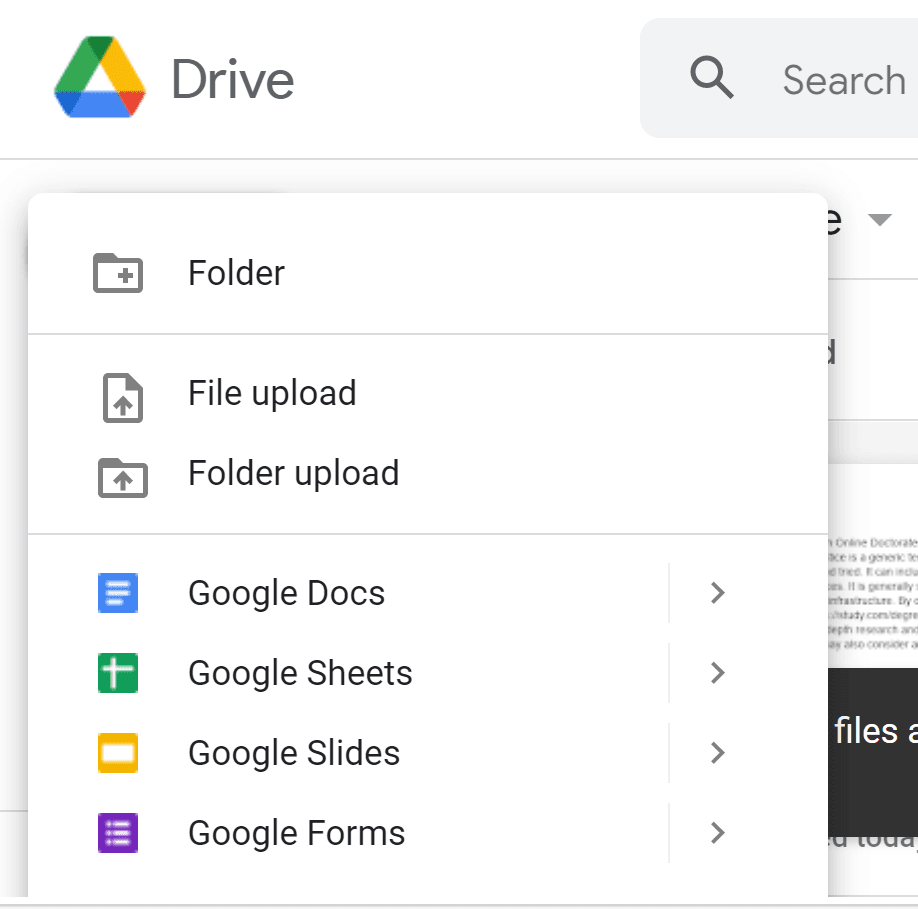
Puedes crear el documento aquí o subir el suyo propio.
A continuación, vaya al documento que desea compartir. En la esquina superior derecha, haz clic en el botón Compartir:
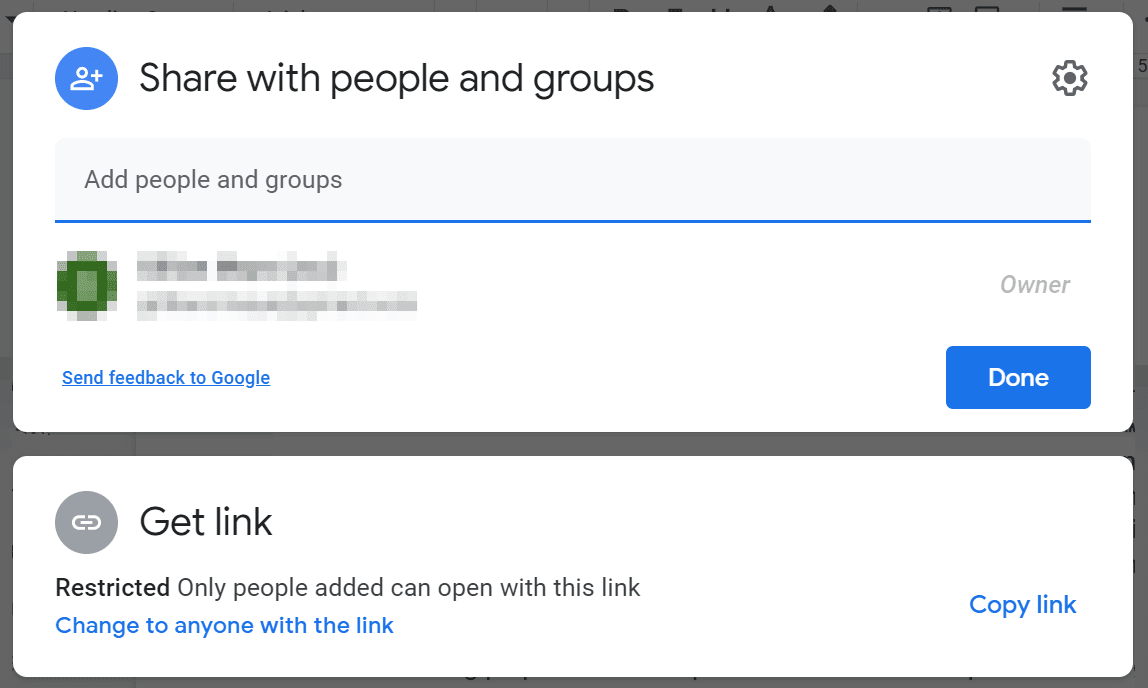
Aquí puedes añadir personas al documento. Recibirán una invitación y podrán acceder a tu archivo.
También puede copiar la URL y enviarles el enlace por correo electrónico.
2. Comprime tus archivos
Otra forma de eludir el límite de tamaño de los archivos adjuntos es mediante la compresión. La mayoría de los ordenadores permiten convertir un documento en un archivo .zip.
Los archivos comprimidos son versiones comprimidas de sus documentos. Suelen ser más pequeños que los archivos normales. Sus destinatarios pueden descomprimir fácilmente el archivo cuando lo reciban para recuperar el archivo original.
Crear un archivo comprimido es un proceso sencillo. Comience por localizar el archivo que desea comprimir. A continuación, haz clic con el botón derecho y selecciona Enviar a > Carpeta comprimida (zip):
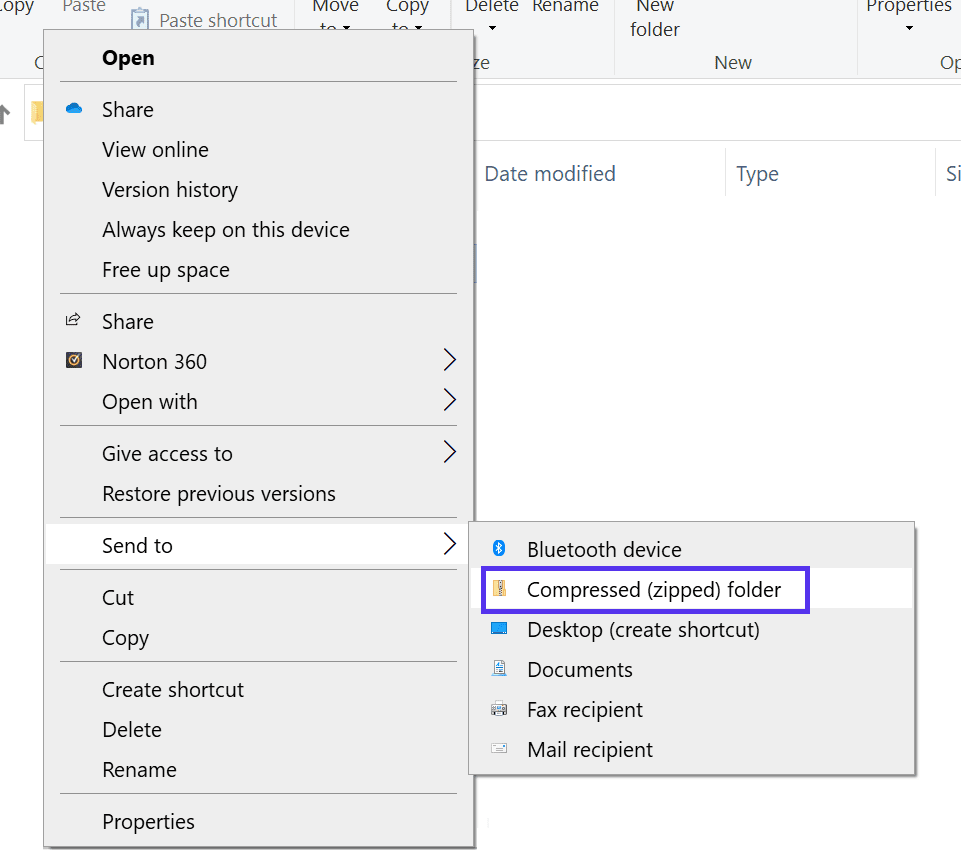
Una vez hecho esto, obtendrás el archivo comprimido en una carpeta comprimida.
Sin embargo, hay que tener en cuenta que la compresión no puede hacer mucho. Suele reducir el tamaño en un 30-40%, pero dependiendo del tamaño del archivo original, puede no ser suficiente. Si sigues sin poder cumplir el límite de tamaño de los archivos adjuntos al correo electrónico, puedes probar el siguiente método.
3. Utilizar herramientas para compartir archivos en línea
Afortunadamente, muchas herramientas gratuitas pueden ayudarte a eludir los límites de tamaño de los archivos al enviar correos electrónicos. Algunas de ellas pueden incluso comprimir más tus archivos o permitirte utilizar sus servidores para enviar un correo electrónico independiente.
Sin embargo, estos servicios gratuitos pueden presentar algunos inconvenientes. Por ejemplo, es posible que tengas que navegar por algunos anuncios para utilizar una herramienta. Además, algunas herramientas pueden tener sus propios límites de tamaño.
Además, algunos servicios son menos seguros que otros. Por lo tanto, desaconsejamos el uso de este método si envías información sensible. Sin embargo, el cifrado puede ayudar a reducir el riesgo de que te roben los datos.
Cuando se trata de una herramienta de confianza para compartir archivos en línea, recomendamos Jumpshare:
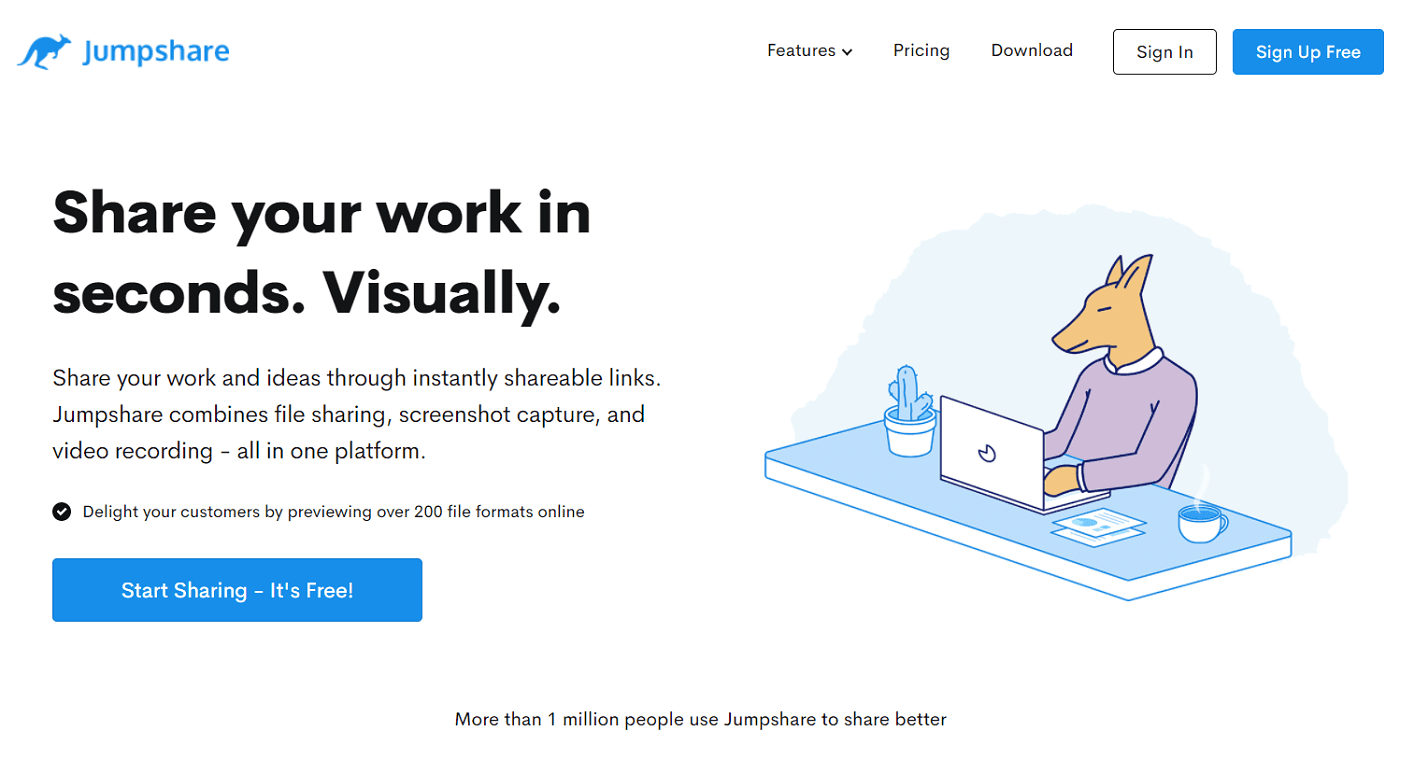
Jumpshare te permite subir archivos grandes y enviarlos directamente a otras personas. También genera enlaces a estos archivos.
La versión gratuita de Jumpshare tiene un límite de carga de archivos de 250 MB, que es mucho más generoso que el límite de tamaño de los archivos adjuntos de Gmail. Además, el programa utiliza Secure Sockets Layers (SSL) para proteger tus datos durante las transferencias.
4. Dividir archivos grandes en trozos más pequeños
Dividir tus archivos puede ser tedioso. Por ello, solo recomendamos utilizar este método si necesitas enviar un solo documento.
En pocas palabras, tendrás que dividir un documento de varias páginas en varios documentos individuales y enviar varios correos electrónicos, posiblemente uno por cada anexo.
Este enfoque tiene algunos inconvenientes importantes. El más obvio es que tu información estará segmentada y el destinatario tendrá que volver a ensamblarla en el otro extremo.
Afortunadamente, puedes utilizar una herramienta como GSplit para simplificar este proceso:
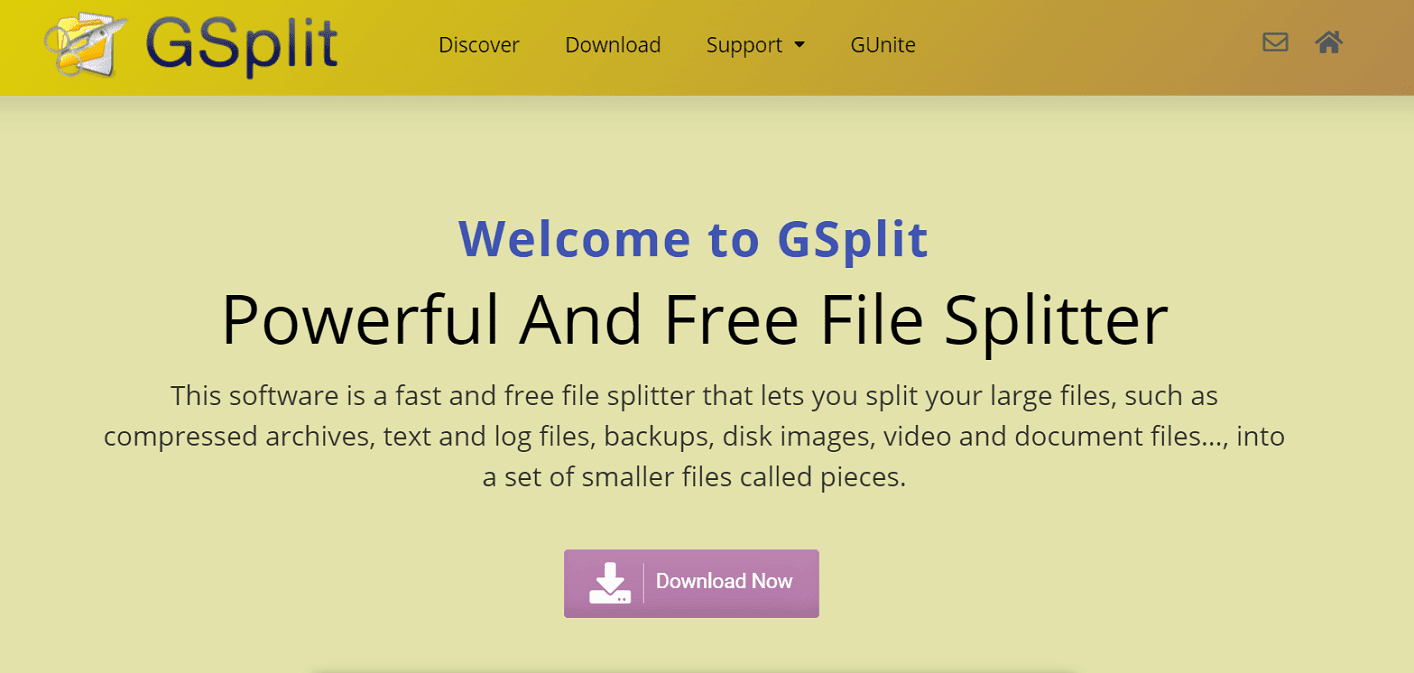
GSplit es un programa gratuito que divide automáticamente tu trabajo en trozos manejables. Y lo que es mejor, te ayuda a recomponerlo. Sus destinatarios pueden utilizar su herramienta complementaria GUnite para volver a montar sus archivos.
Sin embargo, este método puede hacer que parezca poco profesional. Por lo tanto, te sugerimos que solo lo utilice para fines personales.
Resumen
El límite de tamaño de los archivos adjuntos al correo electrónico puede causarte un gran dolor de cabeza. Afortunadamente, hay formas de superarlo. Si eliges el método que mejor se adapte a tus necesidades, podrás enviar fácilmente archivos de gran tamaño a otras personas. Con el complemento de Gmail adecuado, también puedes rastrear y proteger los archivos adjuntos del correo electrónico.
Recomendamos utilizar un servicio de almacenamiento en la nube. Sin embargo, si no puedes utilizarlo por cualquier motivo, ahora has aprendido otras tres formas de sortear los límites de tamaño de los archivos adjuntos al correo electrónico.
¿Tienes más preguntas sobre cómo evitar el límite de tamaño de los archivos adjuntos de Gmail? Háznoslo saber en los comentarios a continuación.
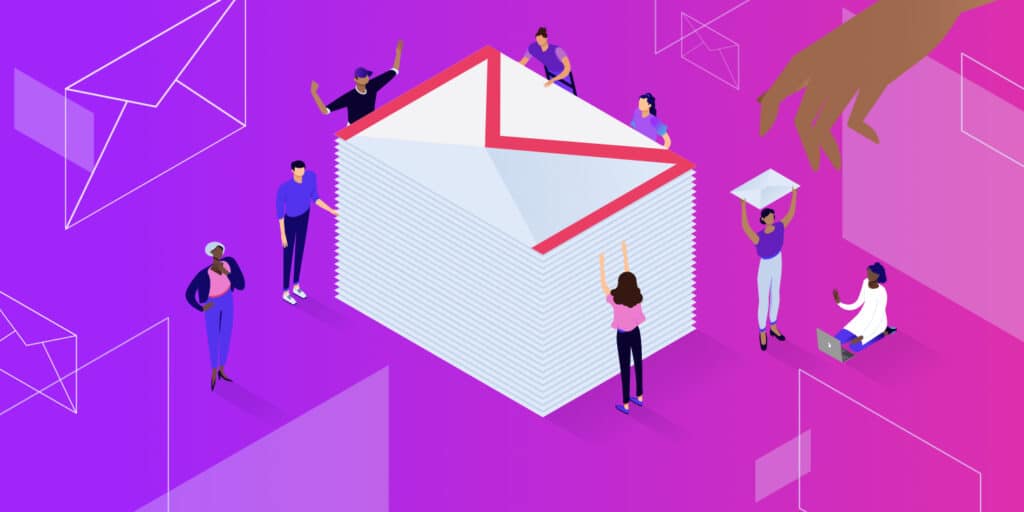


Deja una respuesta